نحن اليوم مع شرح جديد وحصرى يدور حول كيفية تحويل راوتر we hg630 v2 الى access point ! نعم، إذا كنت تمتلك راوتر hg630 v2 we الجديد وترغب فى تحويله إلى اكسس بوينت لتقوية واعادة بث شبكة الوايرلس إلى نطاق أوسع فأنت بحاجة إلى متابعة السطور أدناه .
- تغيير ip راوتر we الجديد 2020
- ايقاف dhcp فى راوتر we
- ضبط اعدادات الواى فاى ( اسم وباسورد الشبكة ونوع التشفير)
إذا كنت ترغب فى تحويل راوتر we hg630 v2 الى access point، فهناك ثلاث خطوات أساسية يجب عليك القيام بها حتى تتمكن من تحويل راوتر we الى اكسس بوينت بكل سهولة وتقوية إشارة الواى فاى بحيث تغطى جميع طوابق المنزل .
إبدأ فى توصيل الراوتر بالكهرباء ومن ثم عمل ضبط مصنع للراوتر من خلال وضع دابوس أو سن قلم فى فتحة الريست بالخلف، وانتظر حتى يتم اطفاء جميع لمبات الراوتر، وبعد ذلك وصل الراوتر الكمبيوتر باستخدام الكابل أو الواى فاى .
افتح متصفح الإنترنت على الكمبيوتر . ثم، قم بكتابة ip الراوتر الافتراضى 192.168.1.1 والنقر على زر Enter . ثم، كتابة اليوزر نيم والباسودر الموجود على ظهر الراوتر .
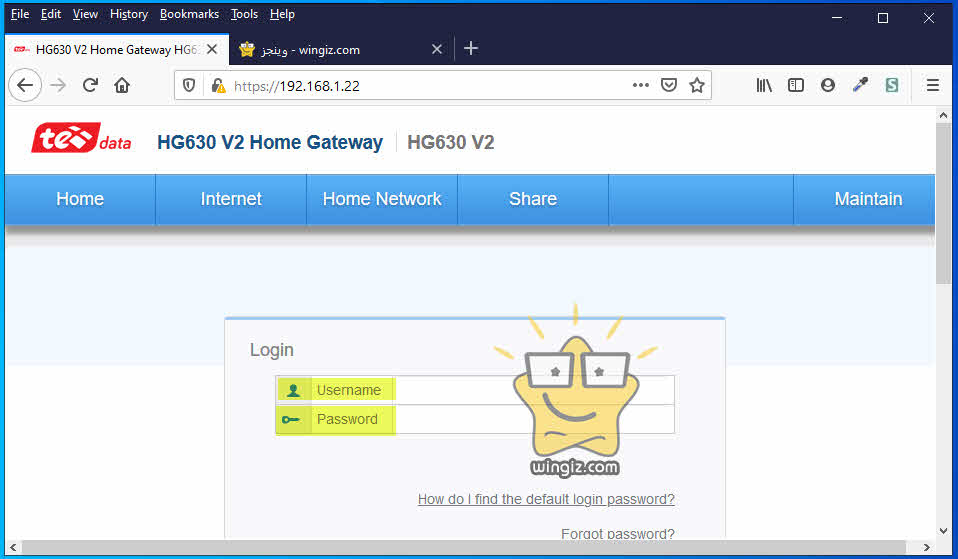
بعد تسجيل الدخول إلى صفحة إعدادات الراوتر الجديد من وى، إبدأ فى القيام بالخطوات أدناه بالترتيب لتحويله إلى اكسس بوينت .
تغيير ip راوتر we الجديد 2020
- Home Network
- LAN interface
- LAN interface settings
للتوضيح أكثر، بعد الدخول إلى صفحة إعدادات الراوتر، أنقر على خيار “Home Network” . ثم، أنقر على خيار “LAN interface” من القائمة الجانبية كما فى سكرين شوت أدناه .
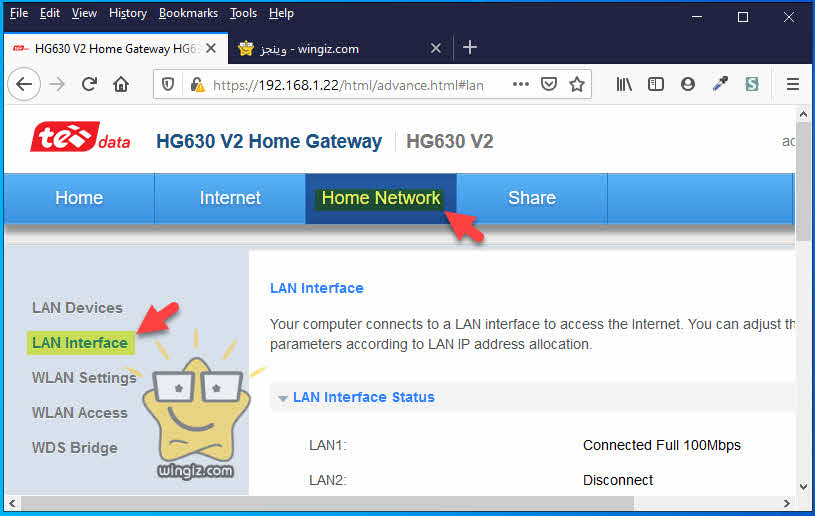
بعد ذلك،أنقر على خيار “LAN interface settings”، وقم بتغيير IP الراوتر الخاص بك . تغيير الرقم الأخير فقط . فى حالتى قمت بتغيير ip إلى 192.168.1.22 . ثم، أنقر على خيار حفظ “save” .
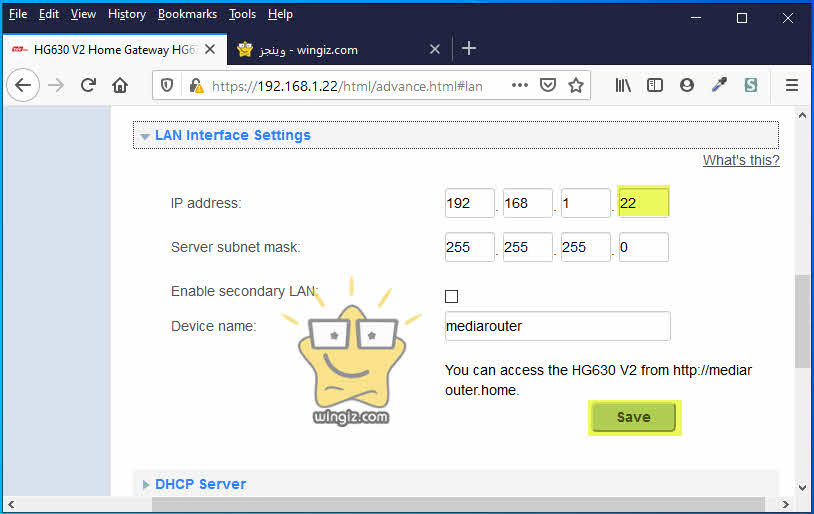
الأن، تم تغيير ip راوتر وى الجديد 2020، ستلاحظ تسجيل الخروج من صفحة إعدادات الراوتر . فى هذه الأثناء، قم بكتابة ip الراوتر الجديد وتسجيل الدخول لصفحة إعدادات الراوتر مرة ثانية لاكمال الاعدادات .
ايقاف dhcp فى راوتر we
- Home Network
- LAN interface
- DHCP server
- إزالة علامة صح من امام DHCP server
- النقر على save
تابع أيضًا : تحويل الراوتر الى access point
من الواجهة الرئيسية للراوتر أنقر على خيار “Home Network” . ثم، انقر على “LAN interface”، وبعد ذلك أنقر على “DHCP server”، وقم بإزالة علامة صح من أمام خيار “DHCP server” .
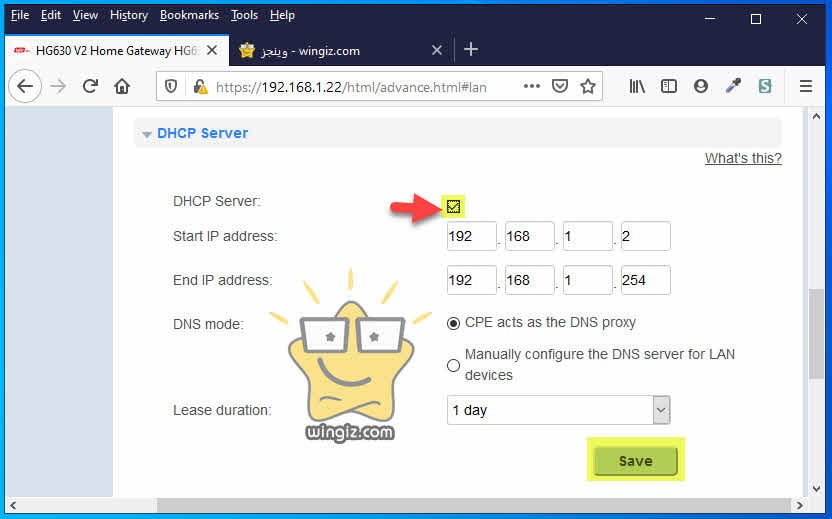
أحفظ التغييرات التى قمت بها من خلال النقر على حفظ “save” كما فى سكرين شوت أعلاه ليتم تغيير DHCP .
تغيير باسورد الواي فاي راوتر we
- Home Network
- WLAN Settings
- WLAN Encryption
بعد الدخول إلى صفحة إعدادات راوتر وى الجديد 2020 موديل “hg630 v2” أنقر على “Home Network” . ثم، أنقر على خيار “WLAN Settings” من القائمة الجانبية، وبعد ذلك مرر وانقر على WLAN Encryption” .
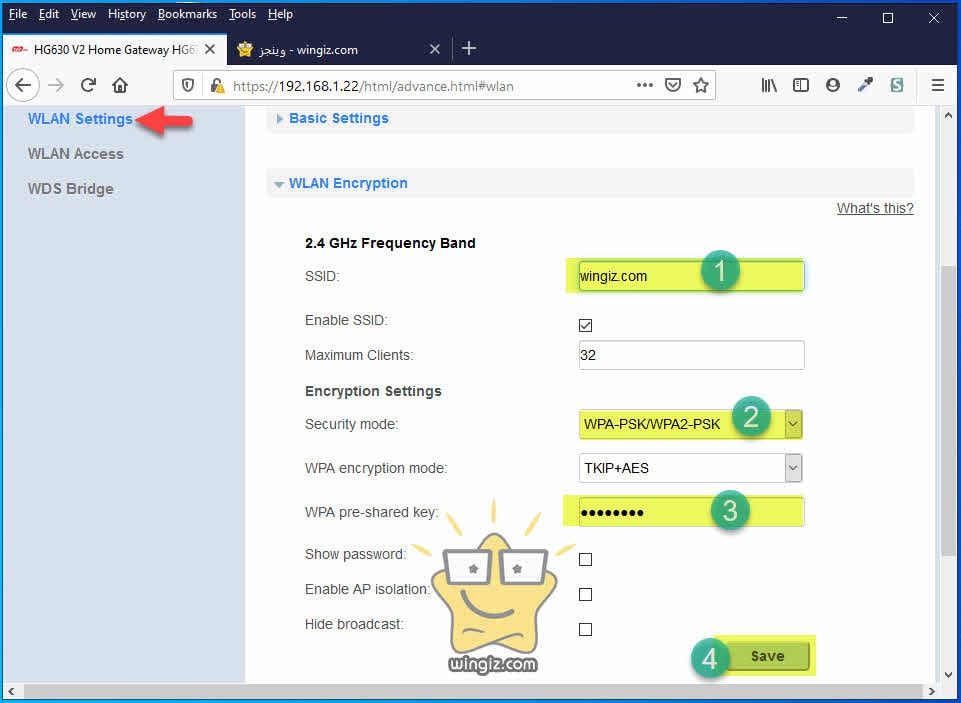
الأن يصبح بإمكانك تغيير اسم الشبكة كما فى الشكل رقم (1)، وتغيير نوع تشفير الراوتر كما فى الشكل رقم (2)، وتغيير باسورد الواى فاى كما فى الشكل رقم (3)، ويمكنك أيضًا اخفاء شبكة الواى فاى من خلال وضع علامة صح أمام خيار ” Hide broadcast” .
وفى الأخير قم بحفظ هذه التعديلات بالنقر على حفظ “save” .
الأن مبروك عليك، لقد تم تحويل راوتر وى hg630 إلى اكسس بوينت أو مقوى إشارة واى فاى بكل سهولة وبدون الحاجة إلى الذهاب لمحل متخصص ودفع المال .
تابع : تغيير الرقم السري للواي فاي we
يمكنك مراجعة الدليل أعلاه لمعرفة المزيد من التفاصيل حول راوتر وى الجديد 2020 مثل طريقة تغيير باسورد الشبكة، إلخ .
تابع : تحويل راوتر we الى access point
إذا كنت تمتلك راوتر تى اى داتا القديم الذى يعرف باسم “راوتر we hg531 v1″، وترغب فى تحويله إلى اكسس بوينت، فيمكنك متابعة الدليل أعلاه .
